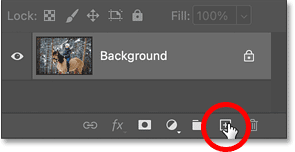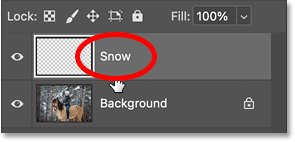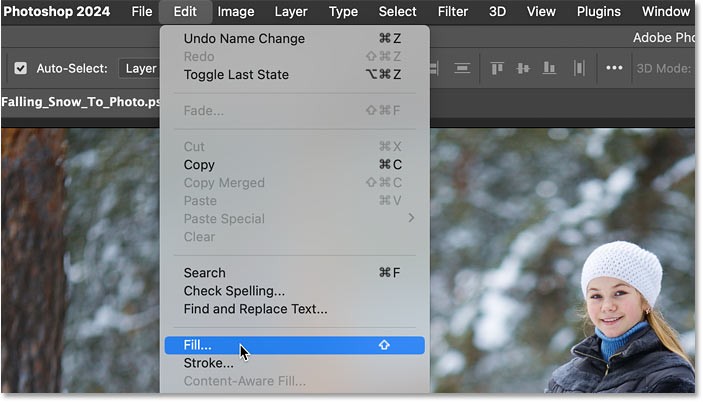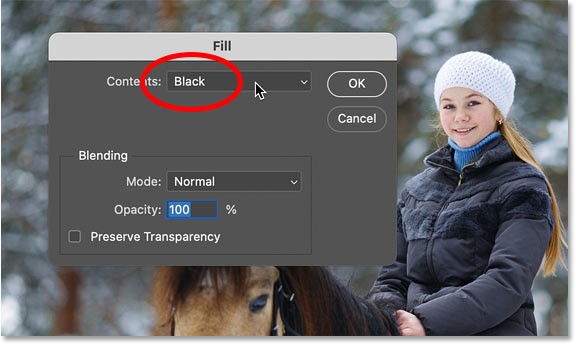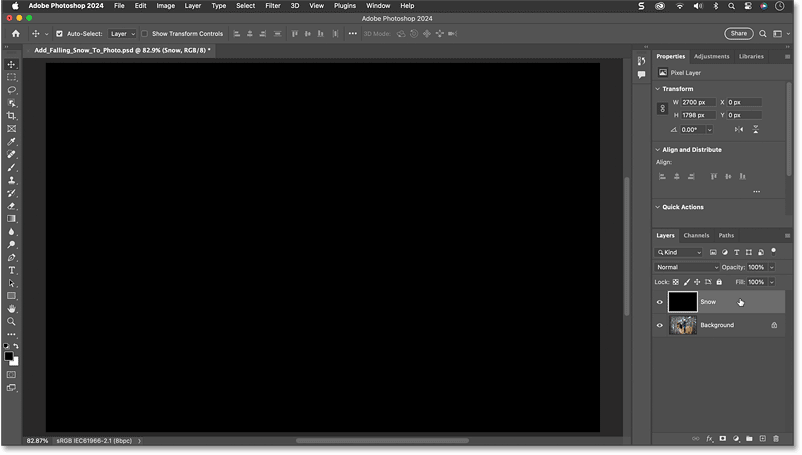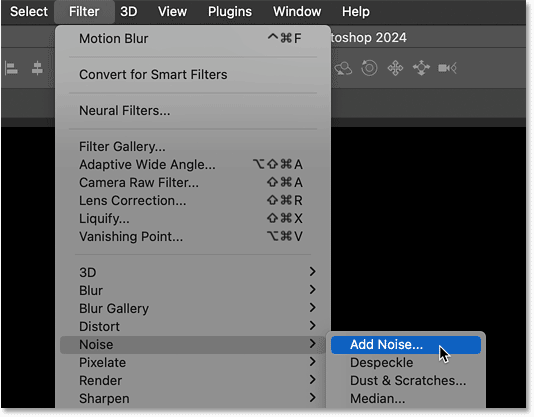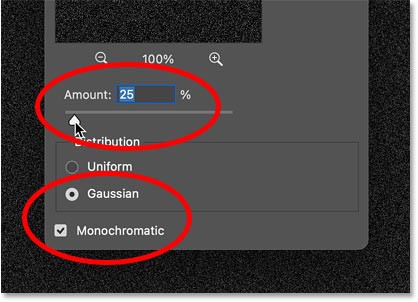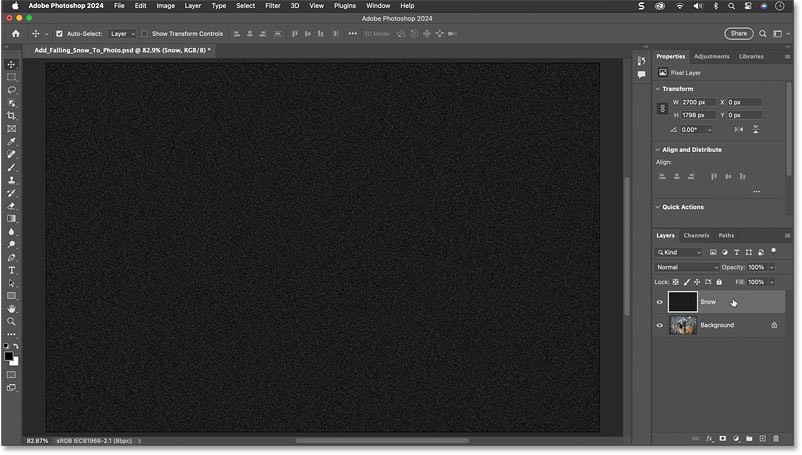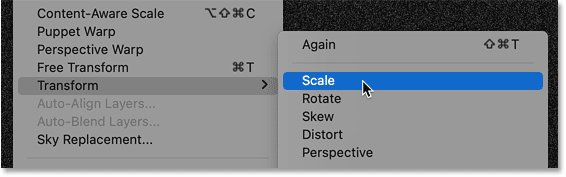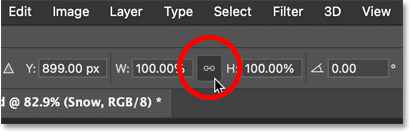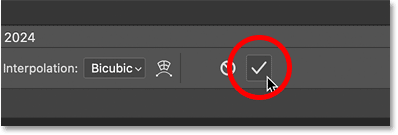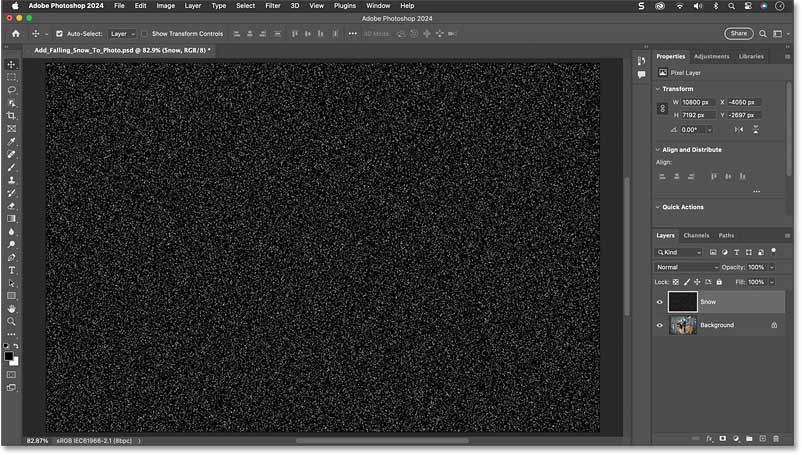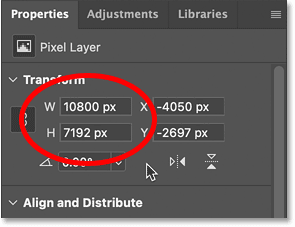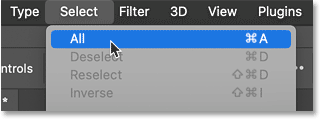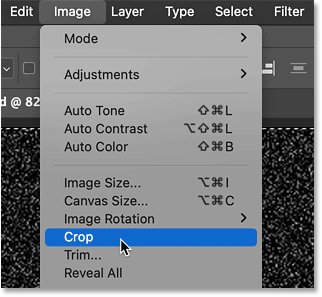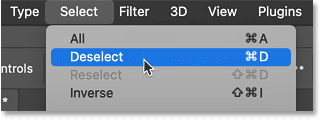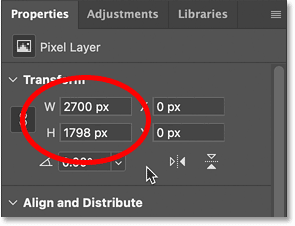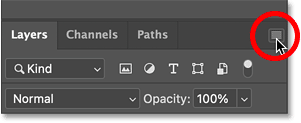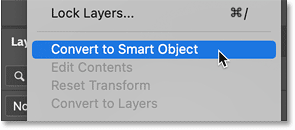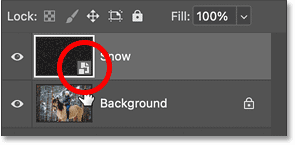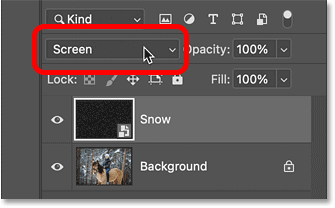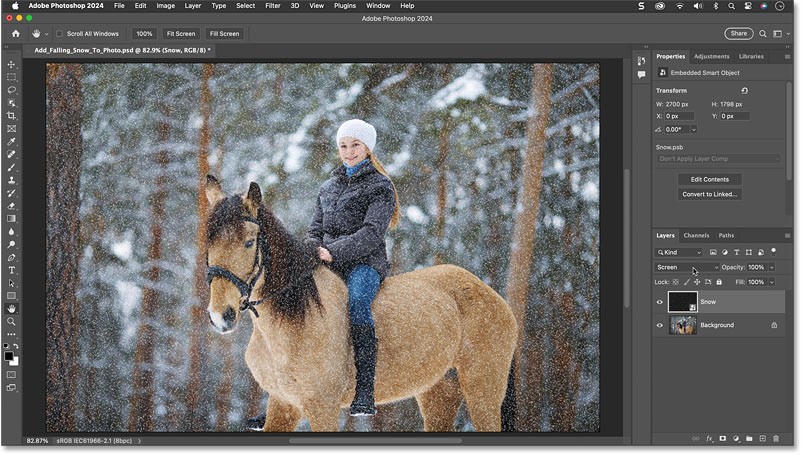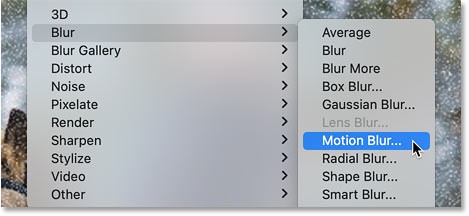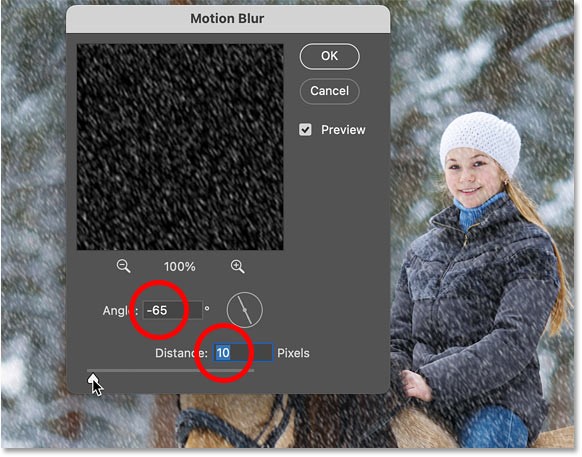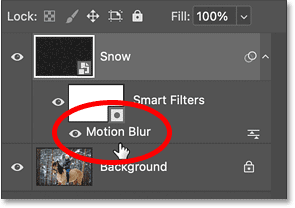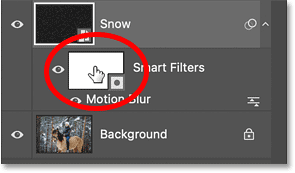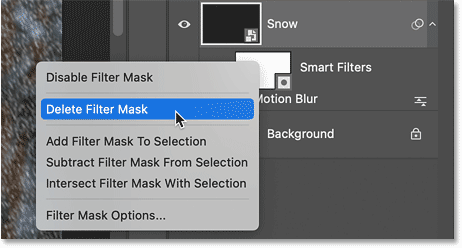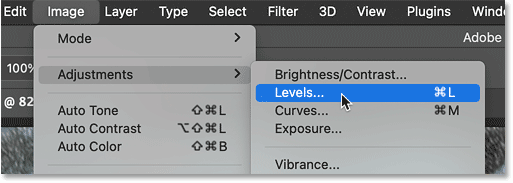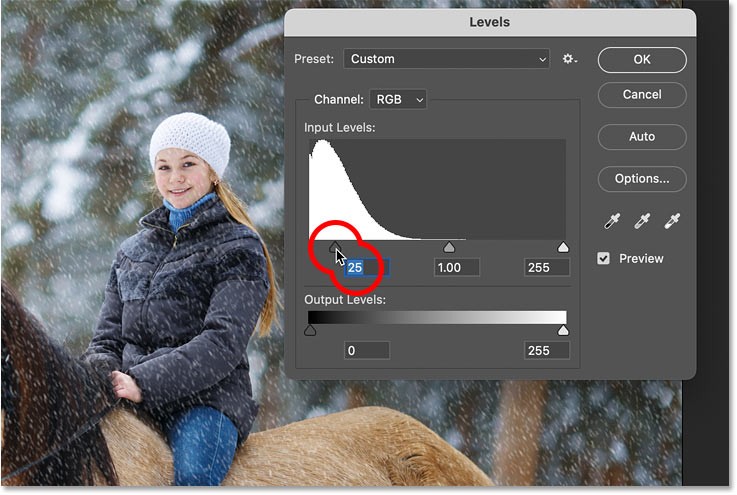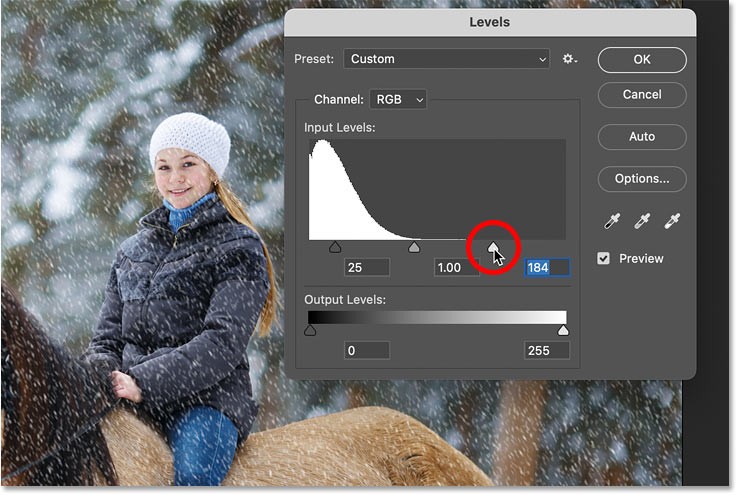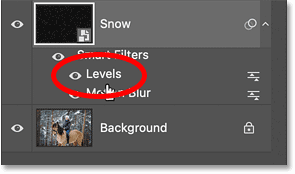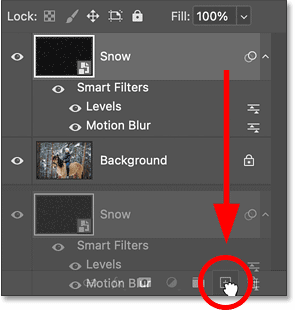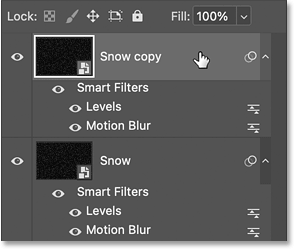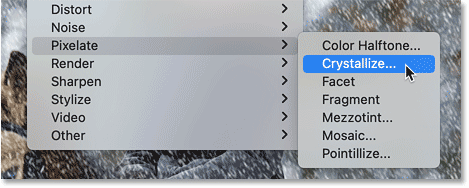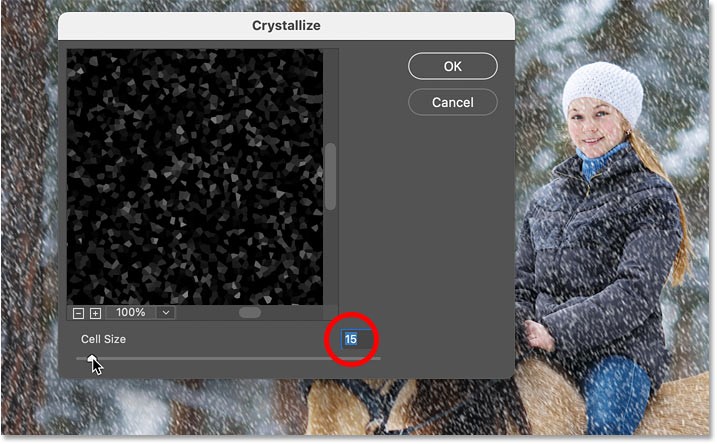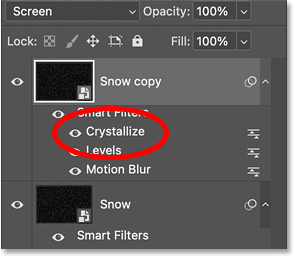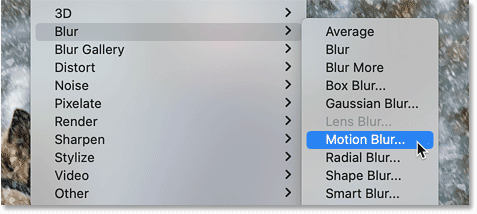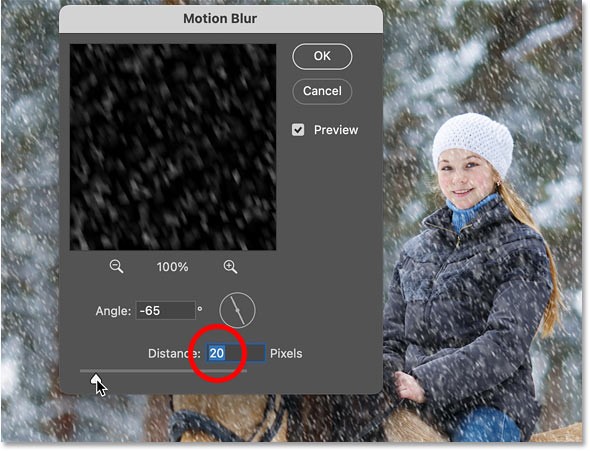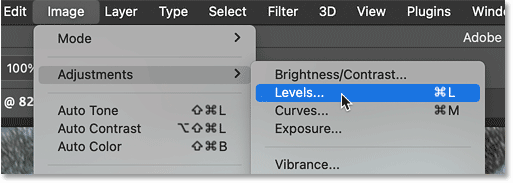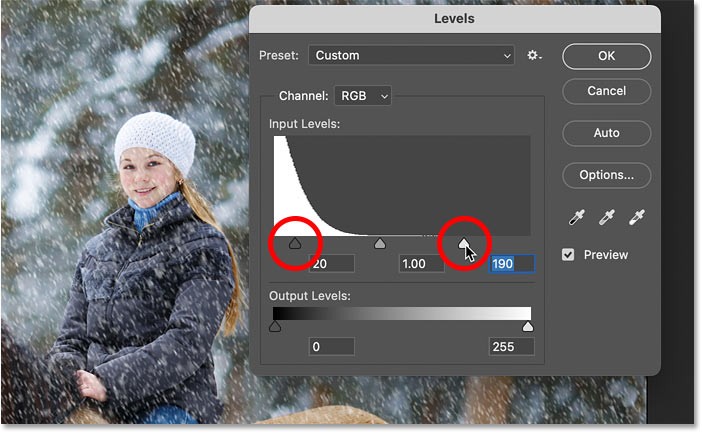ไม่มีอะไรที่จะช่วยเพิ่มความสวยงามให้กับภาพถ่ายฤดูหนาวได้เท่ากับหิมะที่ตกลงมา แม้ว่าการถ่ายภาพหิมะตกในกล้องอาจเป็นเรื่องยาก แต่การเพิ่มหิมะในภายหลังใน Photoshop กลับเป็นเรื่องง่าย
บทช่วยสอนนี้จะแสดงวิธีสร้างเอฟเฟกต์หิมะตกใน Photoshop ทีละขั้นตอน และหลีกเลี่ยงปัญหาด้านประสิทธิภาพการทำงานของ Photoshop เมื่อเพิ่มหิมะลงในรูปภาพขนาดใหญ่
ขั้นตอนที่ 1: เพิ่มเลเยอร์ใหม่สำหรับหิมะ
ใน แผง เลเยอร์ร���ปภาพจะอยู่บนเลเยอร์พื้นหลัง เพิ่มเลเยอร์ว่างใหม่เหนือรูปภาพโดยคลิก ไอคอน เพิ่มเลเยอร์ใหม่
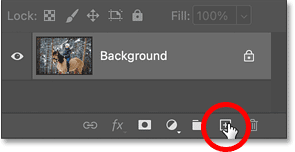 คลิกไอคอนเพิ่มเลเยอร์ใหม่
คลิกไอคอนเพิ่มเลเยอร์ใหม่
จากนั้นดับเบิลคลิกบนชื่อเลเยอร์ใหม่และเปลี่ยนชื่อเป็นSnowกดEnterบนพีซี Windows หรือReturnบน Mac
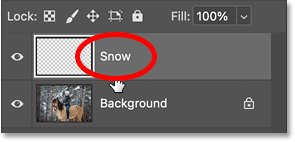 เปลี่ยนชื่อเลเยอร์เป็น Snow
เปลี่ยนชื่อเลเยอร์เป็น Snow
ขั้นตอนที่ 2: เติมเลเยอร์ด้วยสีดำ
เราจำเป็นต้องเติมเลเยอร์ใหม่ด้วยสีดำ ดังนั้นไปที่ เมนู แก้ไขในแถบเมนูและเลือกเติม
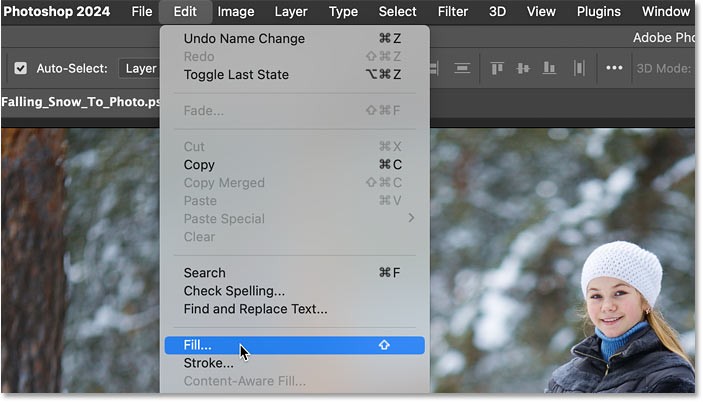 เลือกเติมจากเมนูแก้ไขใน Photoshop
เลือกเติมจากเมนูแก้ไขใน Photoshop
ในกล่องโต้ตอบเติม ให้ตั้งค่าเนื้อหาเป็นสีดำและคลิกตกลง
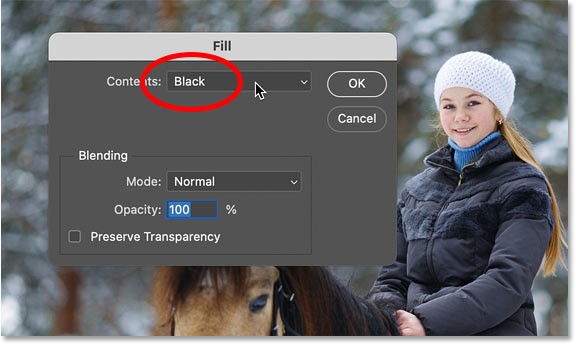 ตั้งค่าเนื้อหาเป็นสีดำ
ตั้งค่าเนื้อหาเป็นสีดำ
รูปภาพถูกซ่อนจากมุมมองชั่วคราว
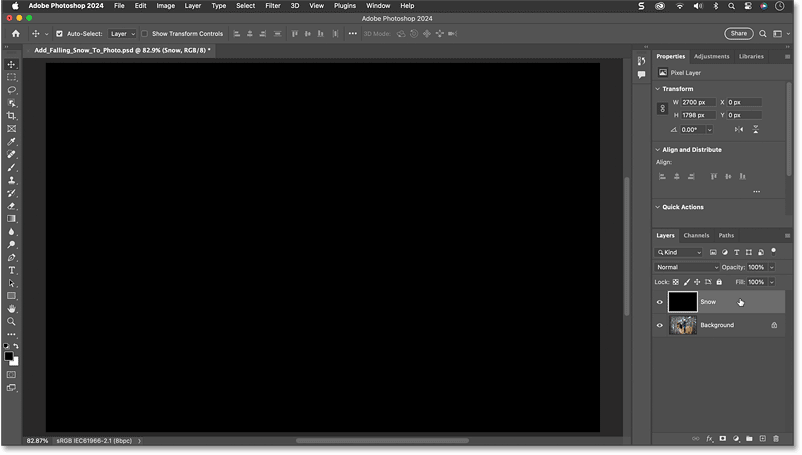 ผลลัพธ์หลังจากการระบายสีเลเยอร์เป็นสีดำ
ผลลัพธ์หลังจากการระบายสีเลเยอร์เป็นสีดำ
ขั้นตอนที่ 3: เพิ่มเอฟเฟกต์เสียงรบกวนให้กับเลเยอร์
ในการสร้างหิมะ ขั้นแรกให้เพิ่มเอฟเฟกต์เสียงลงในเลเยอร์
ไปที่ เมนูFilterเลือกNoise (เสียงรบกวน)แล้วเลือก Add Noise (เพิ่มเสียงรบกวน)
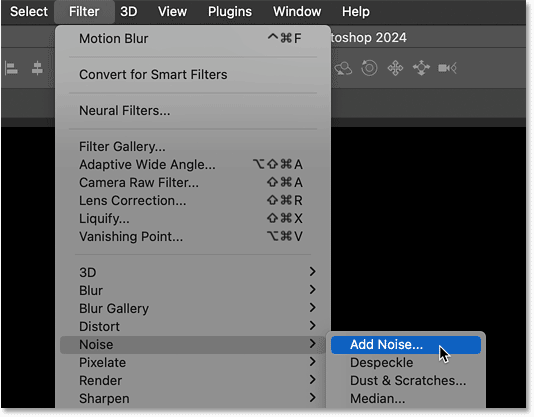 เลือกตัวกรองเพิ่มสัญญาณรบกวน
เลือกตัวกรองเพิ่มสัญญาณรบกวน
ในกล่องโต้ตอบ ให้เลือกGaussianและMonochromaticที่ด้านล่าง
จากนั้นตั้งค่าปริมาณเสียง เป็น ประมาณ25% และคลิกตกลง
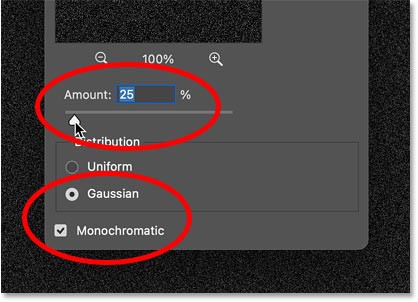 ติดตั้งตัวกรองเพิ่มสัญญาณรบกวน
ติดตั้งตัวกรองเพิ่มสัญญาณรบกวน
Photoshop จะเพิ่มเอฟเฟ็กต์นอยซ์ให้กับเลเยอร์
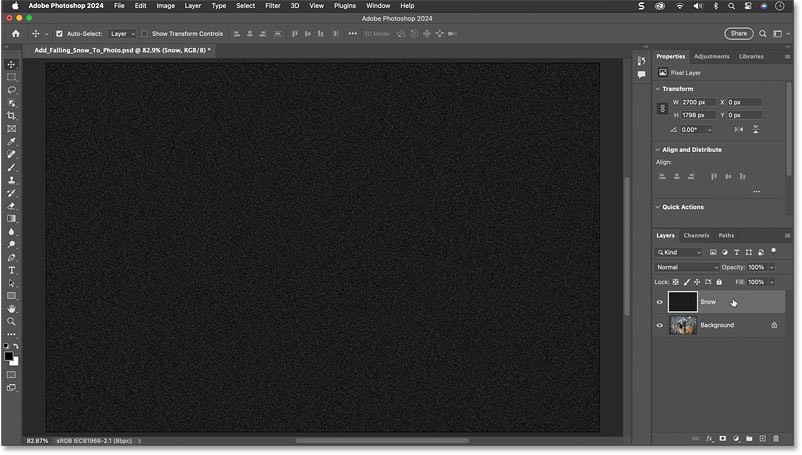 ผลลัพธ์หลังจากเพิ่มนอยซ์แล้ว
ผลลัพธ์หลังจากเพิ่มนอยซ์แล้ว
ขั้นตอนที่ 4: ปรับอัตราส่วนสัญญาณรบกวน
ในที่สุดแล้วเอฟเฟกต์เสียงจะกลายมาเป็นเอฟเฟกต์หิมะของเรา แต่มีปัญหาอยู่อย่างหนึ่งก็คือ มันมีขนาดเล็กเกินไป ดังนั้น ให้ปรับอัตราส่วน สัญญาณรบกวนโดยไปที่ เมนู EditเลือกTransformแล้ว เลือก Scale
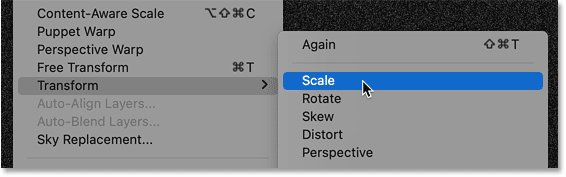 เลือกคำสั่ง Scale ใน Photoshop
เลือกคำสั่ง Scale ใน Photoshop
ในแถบตัวเลือก ตรวจสอบ ให้แน่ใจว่า ได้เลือกไอคอนลิงก์ระหว่าง ช่อง ความกว้างและความสูง
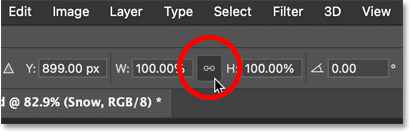 ความกว้างและความสูงของลิงก์ในแถบตัวเลือก
ความกว้างและความสูงของลิงก์ในแถบตัวเลือก
จากนั้นเปลี่ยนความกว้างเป็น 400% ความสูงจะเปลี่ยนเป็น 400% เช่นกัน
 ลดความกว้างและความสูงลงเหลือ 400%
ลดความกว้างและความสูงลงเหลือ 400%
คลิกเครื่องหมายถูกบนแถบตัวเลือกเพื่อยอมรับ
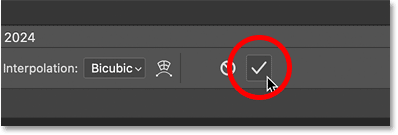 คลิกเครื่องหมายถูกเพื่อปิดคำสั่ง Scale ใน Photoshop
คลิกเครื่องหมายถูกเพื่อปิดคำสั่ง Scale ใน Photoshop
เอฟเฟกต์เสียงเริ่มดูเหมือนหิมะมากขึ้น
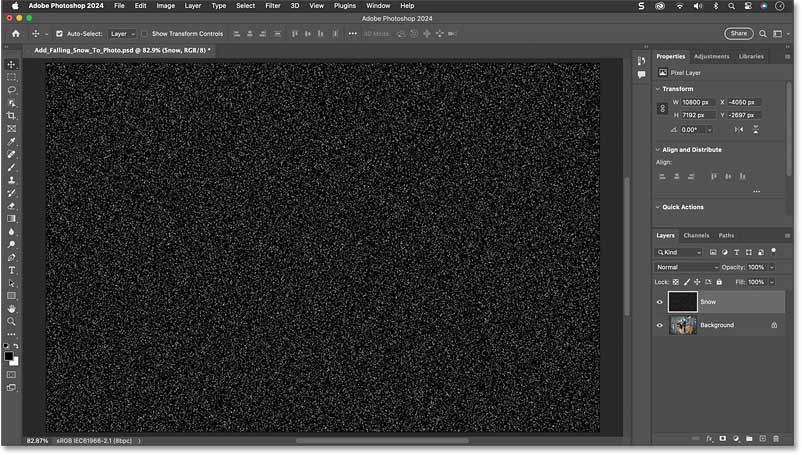 ผลลัพธ์หลังจากการปรับอัตราส่วนสัญญาณรบกวน
ผลลัพธ์หลังจากการปรับอัตราส่วนสัญญาณรบกวน
ขั้นตอนที่ 5: ตัดพื้นที่ส่วนเกินออก
แต่สิ่งนี้คือสิ่งที่อาจทำให้เกิดปัญหาด้านประสิทธิภาพกับ Photoshop ได้หากคุณทำงานกับรูปภาพขนาดใหญ่ เนื่องจากตัวอย่างได้ลดความกว้างและความสูงของเลเยอร์นอยซ์ลง 400% ขนาดเอกสารจึงใหญ่ขึ้นมาก
โปรดสังเกตว่าในแผงคุณสมบัติว่าความกว้างของเอกสารตอนนี้คือ 10,800 พิกเซลและความสูงเกือบ 7,200 พิกเซล สิ่งนี้อาจทำให้เกิดปัญหาเมื่อเริ่มใช้ฟิลเตอร์สำหรับเอฟเฟกต์นอยซ์ เนื่องจาก Photoshop อาจหมดหน่วยความจำได้
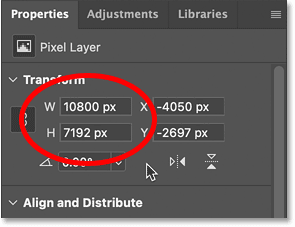 ความกว้างและความสูงของเอกสารเพิ่มขึ้น 4 เท่า
ความกว้างและความสูงของเอกสารเพิ่มขึ้น 4 เท่า
ข่าวดีก็คือเราไม่ต้องการพื้นที่เพิ่มเติมมากนัก ดังนั้นเราจึงสามารถตัดมันได้
ในการทำเช่นนั้น ให้ไปที่ เมนู เลือกและเลือกทั้งหมด
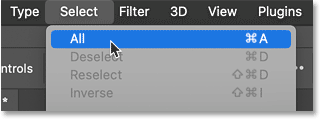 เลือกคำสั่งเลือกทั้งหมด
เลือกคำสั่งเลือกทั้งหมด
จากนั้นไปที่ เมนู รูปภาพและเลือกครอบตัด
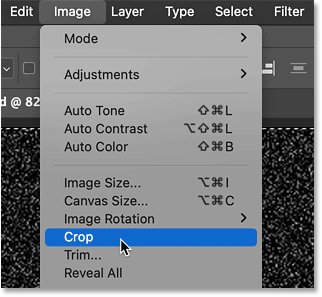 ครอบตัดรูปภาพรอบ ๆ ส่วนที่เลือก
ครอบตัดรูปภาพรอบ ๆ ส่วนที่เลือก
กลับไปที่ เมนู เลือกและเลือกยกเลิกการเลือก
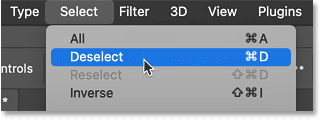 ลบขอบการเลือกออก
ลบขอบการเลือกออก
เอกสารกลับมามีขนาดเดิมแล้วและเราสามารถเริ่มต้นเพิ่มตัวกรองบางส่วนได้
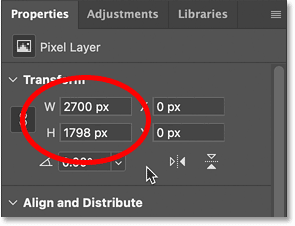 พื้นที่ส่วนเกินได้รับการตัดออกไป
พื้นที่ส่วนเกินได้รับการตัดออกไป
ขั้นตอนที่ 6: แปลงชั้นหิมะให้เป็นวัตถุอัจฉริยะ
แต่ก่อนจะเพิ่มตัวกรองใด ๆ จะต้องแปลงชั้นหิมะให้เป็นวัตถุอัจฉริยะก่อน ด้วยวิธีนี้ ฟิลเตอร์จะถูกนำไปใช้เป็นฟิลเตอร์อัจฉริยะ ซึ่งหมายความว่าเราสามารถย้อนกลับและเปลี่ยนการตั้งค่าได้หากจำเป็น
เมื่อเลือกเลเยอร์หิมะแล้ว ให้คลิกที่ไอคอนเมนูแผงเลเยอร์
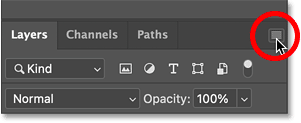 เปิดเมนูแผงเลเยอร์
เปิดเมนูแผงเลเยอร์
จากนั้นเลือกแปลงเป็น Smart Object
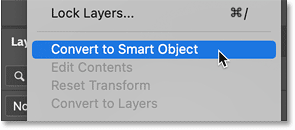 เลือกคำสั่งแปลงเป็นสมาร์ทออบเจ็กต์
เลือกคำสั่งแปลงเป็นสมาร์ทออบเจ็กต์
ไอคอนวัตถุอัจฉริยะจะปรากฏที่มุมขวาล่างของภาพขนาดย่อ
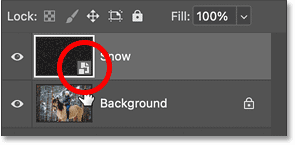 ไอคอนวัตถุอัจฉริยะ
ไอคอนวัตถุอัจฉริยะ
ขั้นตอนที่ 7: ผสมผสานเอฟเฟกต์นอยซ์เข้ากับภาพถ่าย
ยังคงอยู่ในแผงเลเยอร์ ให้ผสมเอฟเฟกต์สัญญาณรบกวนเข้ากับภาพถ่ายโดยเปลี่ยนโหมดผสมของวัตถุอัจฉริยะจากปกติเป็นหน้าจอ
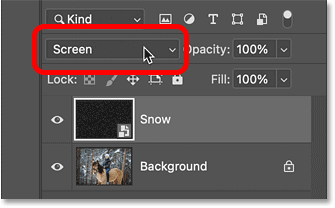 เปลี่ยนโหมด Blend เป็น Screen
เปลี่ยนโหมด Blend เป็น Screen
หน้าจอโหมด Blend จะซ่อนพื้นที่สีดำบนเลเยอร์และทิ้งไว้เพียงสัญญาณรบกวนสีขาว
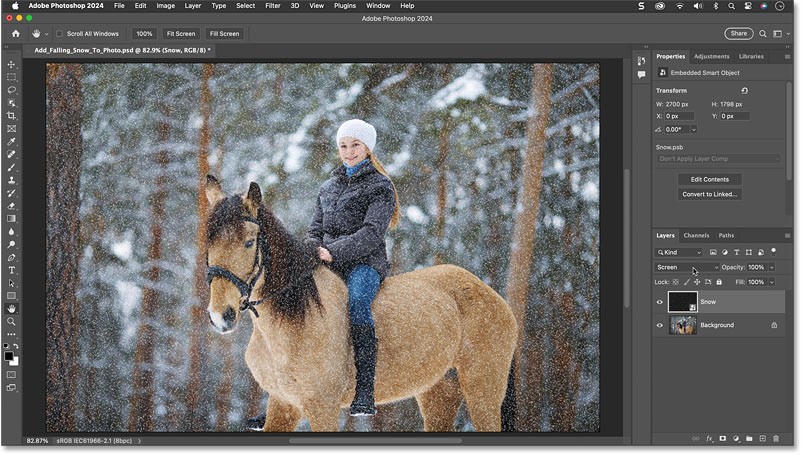 ผสมผสานเอฟเฟกต์นอยซ์เข้ากับภาพถ่าย
ผสมผสานเอฟเฟกต์นอยซ์เข้ากับภาพถ่าย
ขั้นตอนที่ 8: เพิ่มการเคลื่อนไหวให้กับหิมะ
หากต้องการให้หิมะดูเหมือนว่ากำลังตกลงมา ให้ไปที่ เมนู FilterเลือกBlurแล้ว เลือก Motion Blur
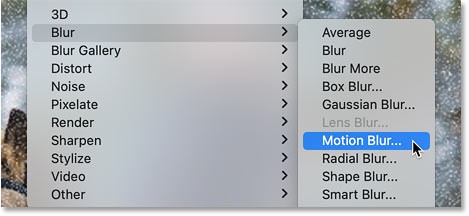 เลือกฟิลเตอร์ Motion Blur
เลือกฟิลเตอร์ Motion Blur
ในกล่องโต้ตอบ ให้ตั้งค่ามุมตามทิศทางที่คุณต้องการให้หิมะตก ตัวอย่างเช่น ฉันตั้งมุมเป็น-65องศา ดังนั้นหิมะจะตกลงมาจากมุมซ้ายบน
จากนั้นปรับปริมาณการเคลื่อนไหวโดยใช้ แถบ เลื่อนระยะทางอย่าตั้งสูงเกินไป ไม่เช่นนั้นหิมะจะดูเหมือนฝนมากขึ้น ค่าที่ต่ำกว่าจะมีประสิทธิภาพมากกว่า ดังนั้นตัวอย่างนี้จะตั้งมุมเป็น 10 พิกเซล
คลิกตกลงเพื่อปิดกล่องโต้ตอบ
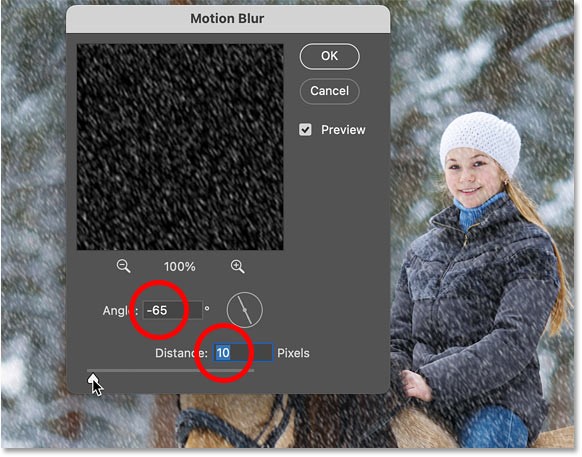 ติดตั้งฟิลเตอร์ Motion Blur
ติดตั้งฟิลเตอร์ Motion Blur
แผงเลเยอร์แสดงให้เห็นว่าฟิลเตอร์เบลอภาพเคลื่อนไหวได้รับการใช้เป็นฟิลเตอร์อัจฉริยะ
คุณสามารถคลิกสองครั้งที่ชื่อตัวกรองเพื่อเปิดกล่องโต้ตอบอีกครั้งหากคุณต้องการลองใช้การตั้งค่าอื่น
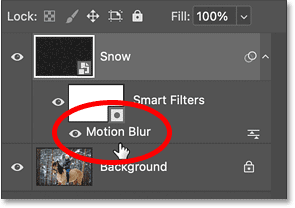 ฟิลเตอร์อัจฉริยะจะแสดงอยู่ด้านล่างของวัตถุอัจฉริยะ
ฟิลเตอร์อัจฉริยะจะแสดงอยู่ด้านล่างของวัตถุอัจฉริยะ
นอกจากนี้ ในแผงเลเยอร์เรายังมีหน้ากากตัวกรองใหม่ (รูปขนาดย่อสีขาว) ซึ่งใช้พื้นที่มาก
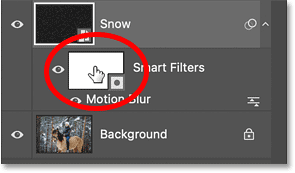 หน้ากากฟิลเตอร์อัจฉริยะในแผงเลเยอร์ใน Photoshop
หน้ากากฟิลเตอร์อัจฉริยะในแผงเลเยอร์ใน Photoshop
เราไม่จำเป็นต้องใช้หน้ากากกรองเพื่อทำเอฟเฟกต์นี้ ให้ลบออกด้วยการคลิกขวาและเลือกDelete Filter Mask
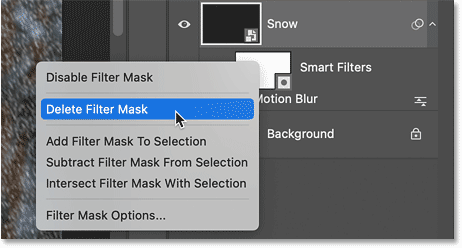 ลบหน้ากากตัวกรองเพื่อสร้างพื้นที่ว่างในแผงเลเยอร์
ลบหน้ากากตัวกรองเพื่อสร้างพื้นที่ว่างในแผงเลเยอร์
ขั้นตอนที่ 9: ลดและทำให้หิมะเบาลง
ต่อไปเราจะลดปริมาณและทำให้หิมะเบาลงในเวลาเดียวกัน
ไปที่ เมนูImageเลือกAdjustmentsจากนั้นเลือกLevels
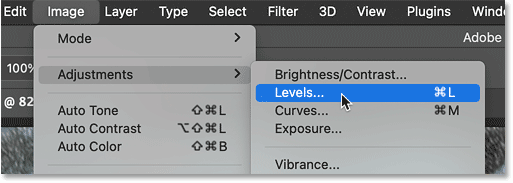 เพิ่มการปรับแต่งภาพระดับ
เพิ่มการปรับแต่งภาพระดับ
หากต้องการลดจำนวนเกล็ดหิมะ ให้คลิกบนแถบเลื่อนจุดสีดำที่ด้านซ้ายล่างของกราฟ แล้วเริ่มลากไปทางขวา
เมื่อคุณลาก คุณจะเห็นเกล็ดหิมะสีเข้มเริ่มหายไป เหลือเพียงเกล็ดหิมะสีอ่อนเท่านั้น
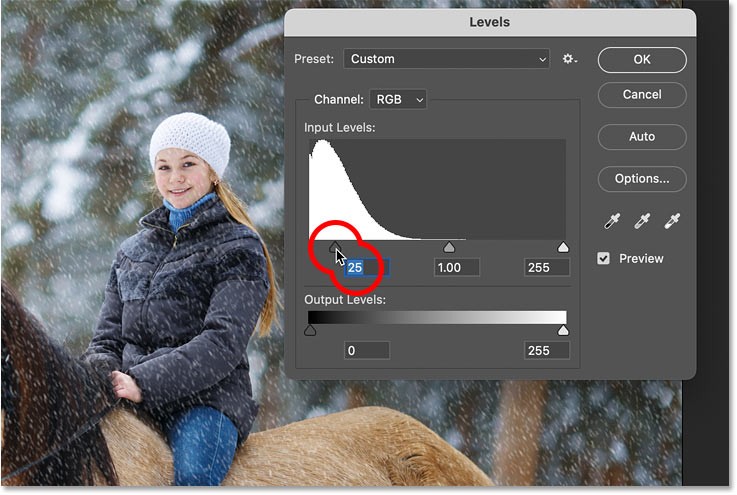 ลากแถบเลื่อนจุดสีดำเพื่อลดจำนวนเกล็ดหิมะ
ลากแถบเลื่อนจุดสีดำเพื่อลดจำนวนเกล็ดหิมะ
จากนั้นเพื่อเพิ่มความสว่างให้เกล็ดหิมะที่เหลือ ให้คลิกบนแถบเลื่อนจุดสีขาวที่ด้านล่างขวาของฮิสโทแกรมแล้วลากไปทางซ้าย
เมื่อเสร็จสิ้นให้คลิกตกลงเพื่อปิดกล่องโต้ตอบ
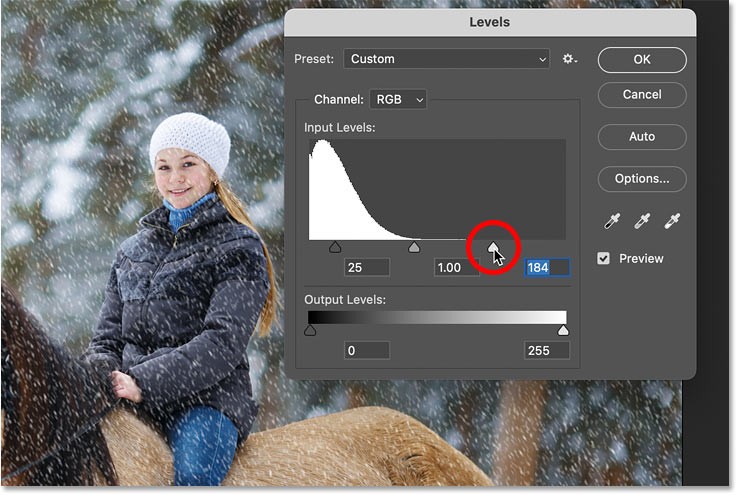 ลากแถบเลื่อนจุดสีขาวเพื่อเพิ่มความสว่างให้กับเกล็ดหิมะ
ลากแถบเลื่อนจุดสีขาวเพื่อเพิ่มความสว่างให้กับเกล็ดหิมะ
กลับไปที่ แผง เลเยอร์โปรดทราบว่าแม้ว่าระดับจะเป็นการปรับแต่งภาพมากกว่าตัวกรอง แต่ Photoshop ก็ยังใช้ระดับเป็นตัวกรองอัจฉริยะ ซึ่งหมายความว่าคุณสามารถดับเบิลคลิกชื่อระดับเพื่อเปิดกล่องโต้ตอบอีกครั้งและเปลี่ยนการตั้งค่าหากจำเป็น
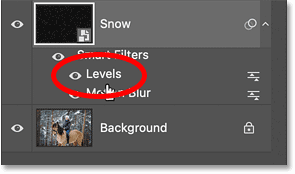 ระดับยังถูกเพิ่มเข้ามาเป็นตัวกรองอัจฉริยะด้วย
ระดับยังถูกเพิ่มเข้ามาเป็นตัวกรองอัจฉริยะด้วย
ขั้นตอนที่ 10: ทำซ้ำชั้นหิมะ
ณ จุดนี้เอฟเฟกต์หิมะเริ่มต้นเสร็จสมบูรณ์แล้ว มาเพิ่มความลึกให้ภาพด้วยการเพิ่มหิมะอีกชั้น โดยคราวนี้ใช้เกล็ดหิมะที่ใหญ่ขึ้น เพื่อให้ภาพดูใกล้ชิดกับกล้องมากขึ้น
ใน แผง เลเยอร์ให้สร้างสำเนาของวัตถุสมาร์ท Snow โดยลากลงบน ไอคอน เพิ่มเลเยอร์ใหม่
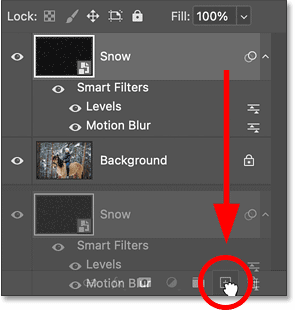 ทำซ้ำวัตถุอัจฉริยะ Snow
ทำซ้ำวัตถุอัจฉริยะ Snow
สำเนาจะปรากฏอยู่เหนือต้นฉบับ พร้อมกับสำเนาของตัวกรองอัจฉริยะ ดังนั้นไม่จำเป็นต้องนำมาใช้ใหม่
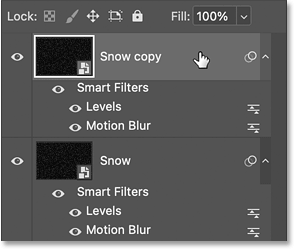 สำเนานี้มีตัวกรองอัจฉริยะรวมอยู่ด้วย
สำเนานี้มีตัวกรองอัจฉริยะรวมอยู่ด้วย
ขั้นตอนที่ 11: หมุนชั้นหิมะที่สอง
หมุนสำเนาเพื่อให้เกล็ดหิมะใหม่ไม่เพียงแค่วางอยู่บนเกล็ดหิมะดั้งเดิมเท่านั้น
ไปที่ เมนูแก้ไขเลื่อนลงไปที่แปลงและเลือกหมุน 180องศา
 เลือกคำสั่งหมุน 180 องศา
เลือกคำสั่งหมุน 180 องศา
การหมุนสำเนาจะทำให้ปริมาณหิมะที่ตกลงมาเพิ่มเป็นสองเท่า
 ผลลัพธ์ที่มีการหมุนสำเนา
ผลลัพธ์ที่มีการหมุนสำเนา
ขั้นตอนที่ 12: ทำให้เกล็ดหิมะใหญ่ขึ้นด้วย Crystallize
หากต้องการให้เกล็ดหิมะมีขนาดใหญ่กว่าขนาดเดิม ให้ไปที่ เมนู Filterลงไปที่ Pixelateแล้วเลือกCrystallize
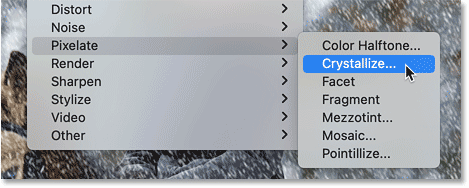 เปิดตัวกรอง Crystallize
เปิดตัวกรอง Crystallize
เพิ่มขนาดเซลล์ที่ด้านล่างให้อยู่ระหว่าง 10 ถึง 20 เช่น ฉันจะเลือก 15
จากนั้นคลิกตกลงเพื่อปิดกล่องโต้ตอบ
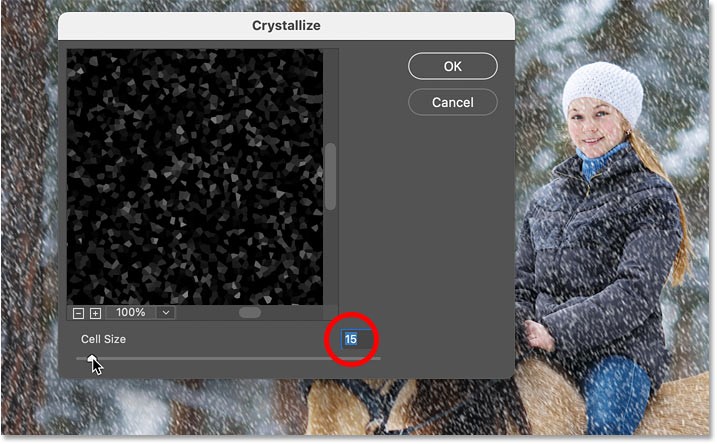 ติดตั้งตัวกรอง Crystallize
ติดตั้งตัวกรอง Crystallize
หากเกล็ดหิมะดูใหญ่เกินไปหรือไม่ใหญ่พอ เพียงดับเบิลคลิก ฟิลเตอร์อัจฉริยะ Crystallizeใน แผง เลเยอร์และลองใช้การตั้งค่าอื่น
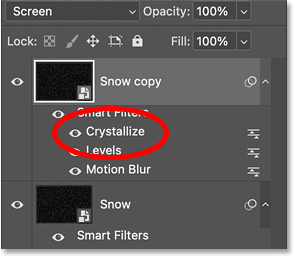 ฟิลเตอร์อัจฉริยะ Crystallize
ฟิลเตอร์อัจฉริยะ Crystallize
ขั้นตอนที่ 13: เพิ่มการเคลื่อนไหวให้กับเกล็ดหิมะ
ปัญหาเดียวที่เกิดกับเกล็ดหิมะขนาดใหญ่ก็คือมันไม่มีการเคลื่อนไหวเลย
จากนั้นให้กลับไปที่ เมนู Filterกลับไปที่Blurแล้วเลือกMotion Blurอีก ครั้ง
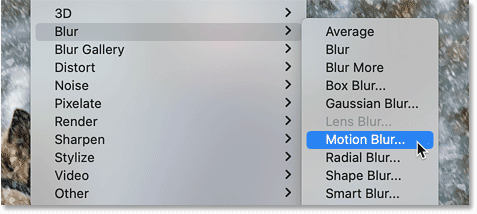 เพิ่มฟิลเตอร์ Motion Blur ที่สอง
เพิ่มฟิลเตอร์ Motion Blur ที่สอง
รักษามุมให้เท่ากันเพื่อให้หิมะตกลงไปในทิศทางเดียวกัน แต่เนื่องจากเกล็ดหิมะเหล่านี้มีขนาดใหญ่ จึงให้เพิ่มระยะห่างเป็นประมาณ 20 พิกเซล จากนั้นคลิกตกลง
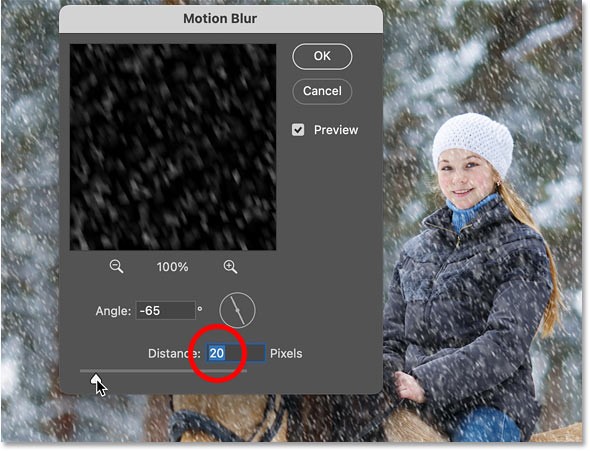 เพิ่มระยะทางสำหรับเกล็ดหิมะที่ใหญ่ขึ้น
เพิ่มระยะทางสำหรับเกล็ดหิมะที่ใหญ่ขึ้น
ขั้นตอนที่ 14: ลดและทำให้เกล็ดหิมะขนาดใหญ่เบาลง
ขั้นสุดท้าย ลดและทำให้เกล็ดหิมะขนาดใหญ่สว่างขึ้นโดยการเพิ่มการปรับระดับอีก
กลับไปที่ เมนู Imageกลับไปที่AdjustmentsและเลือกLevels
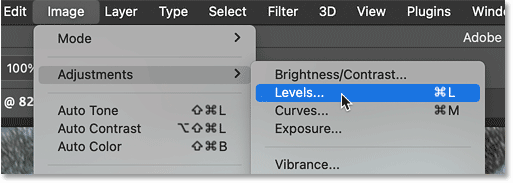 เพิ่มการปรับภาพระดับอื่น
เพิ่มการปรับภาพระดับอื่น
จากนั้น ให้ลากแถบเลื่อนจุดสีดำไปทางขวาเหมือนกับที่เราทำก่อนหน้านี้ เพื่อลดจำนวนเกล็ดหิมะ และลากแถบเลื่อนจุดสีขาวไปทางซ้ายเพื่อทำให้เกล็ดหิมะที่เหลือสว่างขึ้น
จากนั้นคลิกตกลงเพื่อปิดกล่องโต้ตอบ
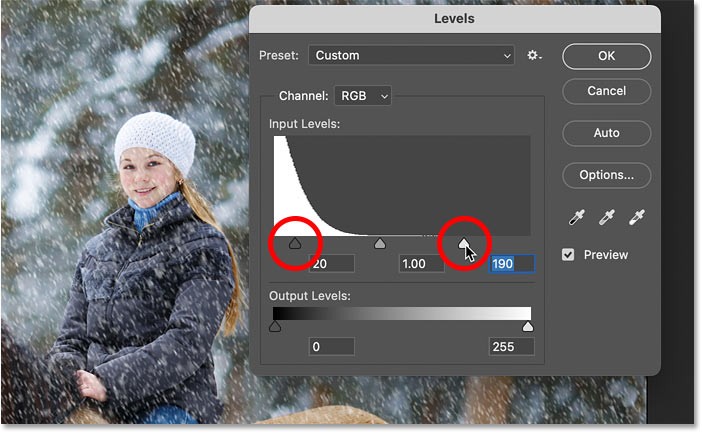 ปรับแถบเลื่อนจุดสีดำและสีขาว
ปรับแถบเลื่อนจุดสีดำและสีขาว
เรามีเอฟเฟกต์หิมะแบบครบครัน
 เพิ่มหิมะตกลงในรูปภาพโดยใช้ Photoshop
เพิ่มหิมะตกลงในรูปภาพโดยใช้ Photoshop
นี่คือวิธีการเพิ่มหิมะตกลงในภาพถ่ายฤดูหนาวของคุณโดยใช้ Photoshop